如何制作生产统计表格Excel教程?详细步骤解析
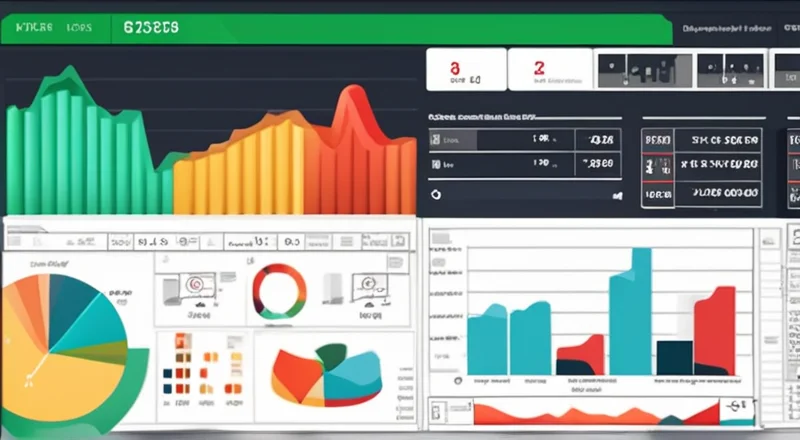
如何制作生产统计表格Excel教程?详细步骤解析
在现代企业的运营过程中,生产统计是一个必不可少的工作。它可以帮助我们了解生产过程的各个环节,从而更好地进行生产计划和管理。Excel作为一个强大的数据分析工具,自然成为了制作生产统计表格的首选。本文将详细介绍如何使用Excel制作生产统计表格。
准备工作
在开始制作生产统计表格之前,我们需要做好一些准备工作。首先,我们要确保Excel版本是最新的,因为较新版本的Excel功能更加全面。其次,我们需要收集所有相关的生产数据,这些数据可以包括生产日期、产品型号、生产数量、生产人员等。最后,我们需要确定表格的基本结构和需要包含的信息。
1. 打开Excel并创建新工作簿
打开Excel后,点击“新建”按钮,或者按下快捷键Ctrl+N来创建一个新的工作簿。在新建工作簿时,Excel会自动为我们创建一个默认的空白工作表。我们可以根据实际需求调整工作表的数量。
2. 设定列标题
在工作表的第一行设定列标题,这是制作任何表格的基础。对于生产统计表格,列标题可以包括“日期”、“产品型号”、“生产数量”、“生产人员”等。为了方便阅读,建议在每个列标题之间留有一定的空格,并适当调整列宽。
3. 输入数据
输入数据时,我们需要确保数据的准确性和完整性。对于日期,可以使用Excel内置的日期选择器来输入;对于生产数量和生产人员,可以直接输入数字或文本。为了提高工作效率,可以使用Excel的数据验证功能来限制输入的内容,例如只允许输入正整数。
4. 格式化表格
格式化表格是为了使表格看起来更美观,也更容易阅读。我们可以使用Excel的各种格式化工具来调整字体、颜色、边框等。此外,还可以使用条件格式化功能来突出显示特定的数据,例如高生产数量的记录。
5. 数据分析与可视化
除了基本的数据录入和格式化外,我们还可以利用Excel进行数据分析。通过插入图表,可以将生产数据直观地展示出来,帮助我们更好地理解数据。常见的图表类型包括柱状图、折线图和饼图等。在制作图表时,需要注意选择合适的图表类型和样式,以准确反映数据的特点。
6. 使用公式和函数
Excel的强大之处在于其丰富的公式和函数库。我们可以使用各种公式和函数来进行数据处理和计算。例如,SUM函数用于求和,AVERAGE函数用于求平均值,COUNTIF函数用于统计满足特定条件的记录数等。通过合理使用公式和函数,我们可以大大提高工作效率。
7. 审核与保存
完成生产统计表格后,我们需要对其进行审核,确保数据的准确性。可以通过手动检查或使用Excel的数据校验功能来完成。最后,不要忘记保存文件。建议定期保存文件,以防意外丢失。
案例分享:实际应用中的生产统计表格
下面,我们将通过一个实际案例来展示如何使用Excel制作生产统计表格。
案例背景
某制造企业需要对其生产线上的生产情况进行统计。该企业的生产线主要生产两种产品:A型和B型。为了便于管理和分析,企业希望将生产数据整理成一张生产统计表格。
数据准备
企业收集了过去一个月的生产数据,这些数据包括每天的生产日期、生产的产品型号、生产数量以及负责生产的人员姓名。
创建表格
打开Excel,创建一个新的工作簿,并在第一行设定列标题:“日期”、“产品型号”、“生产数量”、“生产人员”。然后,将收集到的数据逐一输入到相应的单元格中。
格式化表格
调整列宽,使得每个列标题都能清晰可见。为每个列标题添加适当的边框,使表格更具可读性。为了方便区分不同的数据,可以为每列标题设置不同的字体颜色,例如“日期”列标题设置为蓝色,“产品型号”列标题设置为绿色。
数据分析
利用Excel的图表功能,创建一个柱状图来展示不同产品型号的生产情况。选中“产品型号”和“生产数量”两列数据,点击“插入”选项卡下的“柱状图”按钮。通过调整图表样式和颜色,使图表更加美观。
使用公式
在表格的最后一行,使用SUM函数计算每种产品的总生产数量。例如,在“生产数量”列的最后一个单元格中输入公式“=SUM(D2:D31)”(假设数据从第2行开始)。这将计算出过去一个月内所有A型和B型产品的总生产数量。
保存与分享
完成所有操作后,保存生产统计表格。建议将其保存为CSV格式,以便于与其他系统进行数据交换。同时,可以通过电子邮件将表格发送给相关部门负责人,让他们能够及时了解生产线的生产情况。
技巧与经验分享
在实际工作中,我们可能会遇到各种问题。以下是一些常见的问题及其解决方法。
问题1:如何快速输入大量重复数据?
如果需要输入大量的重复数据,可以利用Excel的填充功能。例如,如果每天都有固定的生产人员,可以先输入第一天的生产人员姓名,然后将鼠标移到该单元格右下角的小方块上,当光标变成黑色十字时,按住鼠标左键向下拖动,即可快速填充剩余单元格。
问题2:如何避免输入错误?
为了避免输入错误,可以使用Excel的数据验证功能。例如,可以在“产品型号”列设置数据验证规则,仅允许输入“A型”或“B型”。这样即使不小心输入了错误的数据,也会被Excel阻止。
问题3:如何快速筛选特定数据?
如果我们需要快速查找特定的数据,可以使用Excel的筛选功能。例如,如果只想查看某一天的生产数据,可以先选中整个数据区域,然后点击“数据”选项卡下的“筛选”按钮。在需要筛选的列标题下方会出现一个下拉箭头,点击它并选择需要的数据即可。
问题4:如何将数据导出为其他格式?
如果需要将Excel表格导出为其他格式,如PDF或CSV,可以使用Excel的“另存为”功能。点击“文件”菜单下的“另存为”,在弹出的对话框中选择需要的文件类型,然后输入文件名并保存。
问题5:如何保护表格不被误删或修改?
如果希望保护表格不被误删或修改,可以使用Excel的保护功能。点击“审阅”选项卡下的“保护工作表”按钮,设置密码后即可锁定工作表。这样即使不小心删除了某些数据或更改了公式,也不会影响整个表格。
总结
通过本文的介绍,相信大家已经掌握了如何使用Excel制作生产统计表格。Excel不仅功能强大,而且操作简便,非常适合日常的生产统计工作。希望大家能够充分利用Excel的优势,提高工作效率。
无论你是刚刚接触Excel的新手,还是有经验的用户,都可以通过不断练习和尝试,掌握更多高级功能,进一步提升自己的数据分析能力。
总之,Excel是一款非常实用的工具,不仅可以帮助我们更好地管理和分析数据,还能提高我们的工作效率。希望通过本文的学习,大家能够在实际工作中灵活运用Excel,制作出更加专业和高效的生产统计表格。
最后,再次提醒大家定期保存文件,以免因意外导致数据丢失。希望本文对大家有所帮助,祝大家在生产统计工作中取得更大的成功!









